아이폰 공장 초기화 전 필수 점검 사항
아이폰을 사용하다 보면 여러 가지 이유로 공장 초기화가 필요할 때가 있습니다. 특히 비밀번호를 잊어버렸거나 기기 성능이 저하되는 경우에는 공장 초기화를 고려하게 됩니다. 그러나 초기화를 진행하기 전에 반드시 확인해야 할 몇 가지 사항이 있습니다. 아래 내용을 차근차근 살펴보시길 바랍니다.

1. 데이터 백업하기
공장 초기화를 진행할 때 가장 중요한 단계 중 하나는 데이터 백업입니다. 초기화를 하게 되면 모든 데이터가 삭제되므로, 소중한 사진, 연락처, 메모 등을 잃어버리지 않기 위해서는 반드시 백업을 해두어야 합니다.
- 아이클라우드 이용하기: 설정에서 아이클라우드 기능을 활성화하면 자동으로 백업이 가능합니다.
- 아이튠즈 사용하기: PC나 Mac에 아이튠즈를 설치하고 기기를 연결하여 데이터를 백업할 수 있습니다.
- 타사 앱 활용하기: 다양한 백업 소프트웨어를 이용하면 더 편리하게 데이터를 관리할 수 있습니다.
2. 나의 아이폰 찾기 기능 끄기
공장 초기화를 진행하기 전에 ‘나의 iPhone 찾기’ 기능을 비활성화해야 합니다. 이 기능이 활성화되어 있으면 초기화 후에도 기기가 잠금 상태로 남아 Sony. 이럴 경우 사용자 아이디와 비밀번호가 필요하게 됩니다. 아래와 같이 설정을 변경해 주세요:
- 설정 앱을 엽니다.
- 가장 상단의 Apple ID 항목을 선택합니다.
- ‘나의 iPhone 찾기’를 선택한 뒤 끔으로 설정합니다.
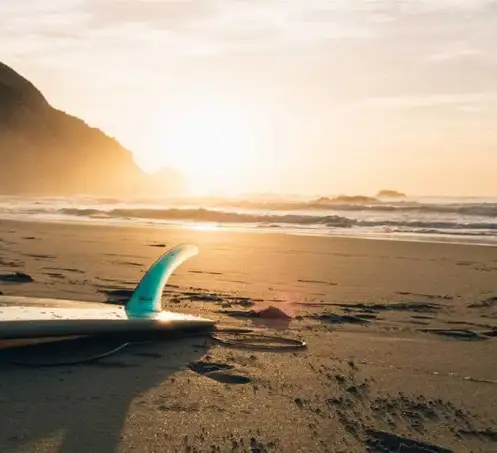
3. iMessage 및 FaceTime 비활성화
아이폰을 초기화하기 전에 iMessage와 FaceTime 기능을 비활성화하는 것이 좋습니다. 이는 새로운 기기에서 메시지를 받지 못하는 상황을 예방하는 데 중요합니다. 다음 단계를 따르세요:
- 설정 앱을 열고 메시지 섹션으로 이동하여 iMessage를 끕니다.
- FaceTime 섹션으로 가서 해당 기능을 비활성화합니다.
4. 애플워치 연결 해제
애플워치를 사용하는 경우, 해당 기기와의 연결을 해제하는 것이 필요합니다. 초기화 후 애플워치를 다른 아이폰에 쉽게 연결하려면 다음 단계를 따르세요.
- Watch 앱을 열고 모든 시계를 선택합니다.
- 제거할 애플워치를 선택한 뒤 연결 해제를 클릭합니다.
아이폰 공장 초기화 방법 알아보기
이제 모든 필수 점검을 마쳤다면 본격적으로 아이폰을 공장 초기화해 보겠습니다. 여러 방법이 있으니 자신에게 맞는 방법을 선택해 시도해 보세요.
1. 아이폰 자체에서 초기화하기
가장 간단한 방법으로 아이폰의 설정 메뉴를 통해 직접 초기화하는 방법이 있습니다. 설정 앱에서 다음 단계를 따라 진행하시면 됩니다:
- 설정 앱을 엽니다.
- 일반을 선택한 뒤 ‘전송 또는 iPhone 재설정’ 옵션으로 이동합니다.
- ‘모든 콘텐츠 및 설정 지우기’를 선택합니다.
- 화면 잠금 암호를 입력한 후 초기화를 진행합니다.
2. 아이튠즈를 통한 초기화
PC나 Mac을 사용할 수 있다면, 아이튠즈를 통해 초기화할 수 있습니다. 이 방법은 아이폰을 끌 수 있거나 비밀번호를 잊어버렸을 때 유용합니다. 아래 단계를 참고해 주세요:
- 아이폰을 PC에 연결하고 아이튠즈를 실행합니다.
- 기기를 선택한 후 요약 탭으로 이동합니다.
- ‘iPhone 복원’ 버튼을 클릭하여 초기화를 진행합니다.
3. 복구 모드로 초기화하기
아이튠즈가 기기를 인식하지 못하거나 비밀번호를 모르는 경우 복구 모드를 사용할 수 있습니다. 다음 절차를 따라 복구 모드에 진입하세요:
- 아이폰을 종료하고, 복구 모드로 진입합니다. 모델에 따라 버튼 조작이 다를 수 있으므로 확인이 필요합니다.
- 복구 모드에 진입한 후, 아이튠즈에서 복원 옵션을 선택합니다.
4. iCloud를 이용한 초기화
만약 아이폰이 인터넷에 연결되어 있다면, iCloud 웹사이트를 통해 원격으로 초기화할 수 있습니다. 이 방법은 ‘나의 iPhone 찾기’ 기능이 활성화되어 있어야 가능합니다. 방법은 다음과 같습니다:
- 웹 브라우저에서 iCloud.com에 접속합니다.
- Apple ID로 로그인한 후 ‘나의 iPhone 찾기’를 선택합니다.
- 초기화할 기기를 선택하고 ‘iPhone 지우기’를 클릭합니다.

마무리
아이폰 공장 초기화는 간단하게 진행할 수 있지만, 그 과정에서 필요한 점검 단계가 있습니다. 초기화 이전에 반드시 데이터 백업을 진행하고, 보안 설정을 해제하는 것을 잊지 마세요. 이러한 과정을 통해 초기화 후 원활하게 기기를 사용할 수 있습니다.
비밀번호 분실이나 기기 판매 준비 등을 위해 초기화가 필요할 때, 위의 절차를 잘 숙지하시고 진행하시길 바랍니다. 상황에 맞는 방법으로 안전하고 빠르게 초기화를 완료하시기 바랍니다. 아이폰을 효과적으로 관리하고 새로운 시작을 준비하세요!
자주 묻는 질문 FAQ
아이폰 공장 초기화를 하기 전에 꼭 확인해야 할 사항은 무엇인가요?
초기화를 하기 전에 데이터 백업을 반드시 진행해야 하며, ‘나의 iPhone 찾기’ 기능을 비활성화하는 것이 중요합니다. 또한 iMessage와 FaceTime 기능을 끄고 애플워치가 연결되어 있을 경우 연결 해제를 해야 합니다.
아이폰의 데이터를 안전하게 백업하는 방법은 무엇이죠?
아이클라우드를 통해 자동으로 백업하거나, 아이튠즈를 사용해 PC에 데이터를 저장할 수 있습니다. 또한, 다양한 타사 백업 도구를 활용하면 보다 편리하게 데이터 관리를 할 수 있습니다.
아이폰 초기화는 어떻게 진행하나요?
설정 앱에서 ‘일반’을 선택한 후 ‘전송 또는 iPhone 재설정’ 옵션으로 가서 ‘모든 콘텐츠 및 설정 지우기’를 선택하면 초기화가 가능합니다. 아이튠즈를 통해서도 초기화할 수 있습니다.
비밀번호를 잊어버렸을 때 어떻게 해야 하나요?
이럴 경우 복구 모드를 이용해 아이폰을 초기화하거나, 아이튠즈를 통해 기기를 복원할 수 있습니다. 이 방법은 비밀번호를 잊은 상황에서도 기기를 원래 상태로 되돌릴 수 있게 도와줍니다.